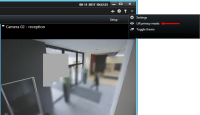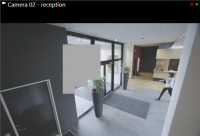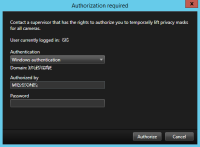Integritetsmaskning (användning)
Denna funktionalitet är bara tillgänglig i vissa XProtect VMS-system. För information om funktionalitet i ditt system, se Skillnader mellan övervakningssystem.
Integritetsmaskning (förklaring)
Du kan använda integritetsmaskning för att skydda privata eller offentliga områden i livevideor och inspelade videor genom att blockera vissa områden i en kameras synfält. Om t.ex. en kamera visar fönster i en privatbostad kan du använda integritetsmaskering på fönstren.
I detta exempel används integritetsmasker på fem fönster i en närliggande byggnad.

I detta exempel används två typer av integritetsmasker. Det heldragna gråa området täcks permanent medan de oskarpa områdena kan lyftas, men enbart av användare som har tillräcklig behörighet att lyfta integritetsmasker.
Integritetsmasker läggs på områden i kamerans synfält av systemadministratörer, och du kan inte lägga till eller ta bort dem från vyer i XProtect Smart Client. Du kan dock, temporärt ta bort flyttbara integritetsmasker från vyer, beroende på ditt övervakningssystem och dina användarrättigheter.
Du kan även lägga till extra integritetsmasker när du exporterar. Se även Maskera områden i inspelningar under export.
Om du exporterar video som innehåller integritetsmasker kan exportprocessen ta betydligt längre tid än vanligt, och storleken på exportfilen kan bli större än vanligt, i synnerhet om du exporterar i XProtect-format.
Lyft och använd integritetsmasker
Denna funktionalitet är bara tillgänglig i vissa XProtect VMS-system. För information om funktionalitet i ditt system, se Skillnader mellan övervakningssystem.
Ibland kan det vara nödvändigt att visa videon under områden täckta av integritetsmasker![]() En oskarp eller solid färg som täcker ett område av videon i kameravyn. De definierade områdena är oskarpa eller täckta i klienternas live-, uppspelnings-, hotspot-, karusell-, smartkarta-, smartsökning- och exportlägen.. Det kan enbart göras för integritetsmasker som din systemadministratör har angett som lyftbara integritetsmasker i Management Client och om du har tillräckliga användarrättigheter.
En oskarp eller solid färg som täcker ett område av videon i kameravyn. De definierade områdena är oskarpa eller täckta i klienternas live-, uppspelnings-, hotspot-, karusell-, smartkarta-, smartsökning- och exportlägen.. Det kan enbart göras för integritetsmasker som din systemadministratör har angett som lyftbara integritetsmasker i Management Client och om du har tillräckliga användarrättigheter.
Om du inte har rätt användarrättigheter kommer ytterligare auktorisering att efterfrågas. Kontakta en person som har rätt behörighet att ge dig åtkomst, så att personen kan ange sina autentiseringsuppgifter. Om du inte vet vem som kan auktorisera dig frågar du din systemadministratör.
För att lyfta integritetsmasker:
- Under fliken Live eller fliken Uppspelning klickar du på Mer > Lyft integritetsmasker i programmets verktygsfält.
Om du har behörighet att lyfta integritetsmasker, kommer lyftbara integritetsmasker nu att försvinna för alla kameror och permanenta integritetsmasker att behållas.
Om du inte har tillräcklig behörighet kommer en dialogruta att visas.
- Kontakta en person som har rätt behörighet att ge dig åtkomst, så att personen kan ange sina autentiseringsuppgifter.
Lyftbara integritetsmasker försvinner och permanenta integritetsmasker består.
- Tidsbegränsningen är 30 minuter, om din systemadministratör inte har ändrat standardvärdet, men du kan använda maskarna när som helst. I programmets verktygsfält, välj Mer > Tillämpa integritetsmasker.
Om du loggar ut ur XProtect Smart Client med lyfta integritetsmasker och loggar in igen kommer maskarna alltid att återskapas.